Win10桌面图标小箭头去除攻略
时间:2025-05-28 19:54:19 174浏览 收藏
在升级至Windows 10后,桌面快捷方式上常会出现一个小箭头,影响桌面整洁度。如果你想清除这些小箭头,可以通过创建并运行一个批处理文件来实现。首先,新建一个文本文档,复制指定的代码并保存为“.bat”文件,然后双击运行该文件即可移除桌面图标上的小箭头,让你的桌面更加清爽。
在升级至Windows 10正式版后,系统会默认安装一些常用应用程序,并在桌面上生成快捷方式。然而,这些快捷方式通常会在图标上附带一个小箭头,这虽不影响正常使用,却可能让桌面显得不够整洁。如果你希望移除这些小箭头,可以按照以下步骤操作。
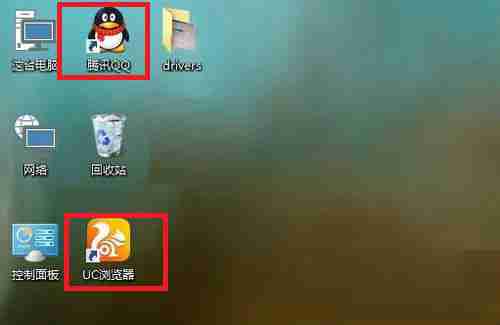
Win10桌面快捷方式小箭头清除方法:
创建并编辑文本文档
首先,新建一个文本文档,并将以下代码复制进去:reg add "HKEY_LOCAL_MACHINE\SOFTWARE\Microsoft\Windows\CurrentVersion\Explorer\Shell Icons" /v 29 /d "%systemroot%\system32\imageres.dll,197" /t reg_sz /f taskkill /f /im explorer.exe attrib -s -r -h "%userprofile%\AppData\Local\iconcache.db" del "%userprofile%\AppData\Local\iconcache.db" /f /q start explorer pause保存为批处理文件
将上述文本保存后,将其重命名为以.bat为扩展名的批处理文件,例如“remove_arrow.bat”。完成后,双击运行此文件。

运行后,系统会自动完成快捷方式小箭头的移除操作,按下任意键即可退出。此时你会发现桌面上的快捷方式图标已不再带有小箭头,这样可以让桌面看起来更加清爽。希望这个方法能帮助你实现Win10桌面图标的个性化美化!
今天带大家了解了的相关知识,希望对你有所帮助;关于文章的技术知识我们会一点点深入介绍,欢迎大家关注golang学习网公众号,一起学习编程~
-
501 收藏
-
501 收藏
-
501 收藏
-
501 收藏
-
501 收藏
-
159 收藏
-
180 收藏
-
101 收藏
-
318 收藏
-
239 收藏
-
296 收藏
-
463 收藏
-
388 收藏
-
353 收藏
-
197 收藏
-
171 收藏
-
419 收藏
-

- 前端进阶之JavaScript设计模式
- 设计模式是开发人员在软件开发过程中面临一般问题时的解决方案,代表了最佳的实践。本课程的主打内容包括JS常见设计模式以及具体应用场景,打造一站式知识长龙服务,适合有JS基础的同学学习。
- 立即学习 543次学习
-

- GO语言核心编程课程
- 本课程采用真实案例,全面具体可落地,从理论到实践,一步一步将GO核心编程技术、编程思想、底层实现融会贯通,使学习者贴近时代脉搏,做IT互联网时代的弄潮儿。
- 立即学习 516次学习
-

- 简单聊聊mysql8与网络通信
- 如有问题加微信:Le-studyg;在课程中,我们将首先介绍MySQL8的新特性,包括性能优化、安全增强、新数据类型等,帮助学生快速熟悉MySQL8的最新功能。接着,我们将深入解析MySQL的网络通信机制,包括协议、连接管理、数据传输等,让
- 立即学习 500次学习
-

- JavaScript正则表达式基础与实战
- 在任何一门编程语言中,正则表达式,都是一项重要的知识,它提供了高效的字符串匹配与捕获机制,可以极大的简化程序设计。
- 立即学习 487次学习
-

- 从零制作响应式网站—Grid布局
- 本系列教程将展示从零制作一个假想的网络科技公司官网,分为导航,轮播,关于我们,成功案例,服务流程,团队介绍,数据部分,公司动态,底部信息等内容区块。网站整体采用CSSGrid布局,支持响应式,有流畅过渡和展现动画。
- 立即学习 485次学习
